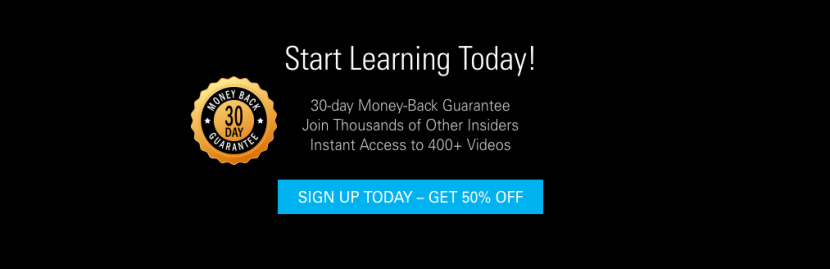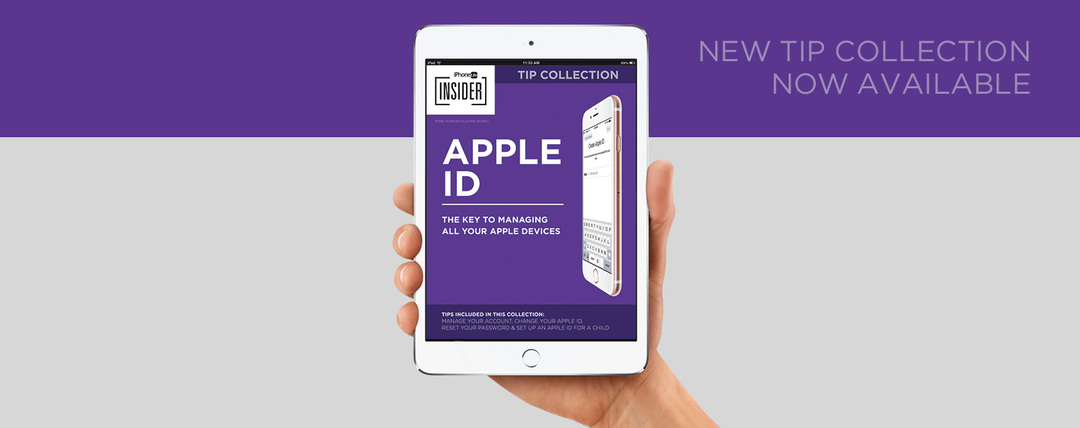
A legtöbb, amit iPhone-ján csinál, az Apple ID köré összpontosul. Az Apple ID-fiókja hozzáférést biztosít az iCloudhoz, az iMessage-hez és a Facetime-hez. Ez azt is lehetővé teszi, hogy vásároljon az App Store, az iBooks Store és az iTunes Store áruházból. Mivel az Apple ID nagyon fontos a teljes Apple-ökoszisztéma zökkenőmentes működéséhez, egy fantasztikusat teszünk közzé Apple ID videótippek gyűjteménye, amelyek megkönnyítik az Apple ID beállítását és kezelését fiókot.
Videótipp-gyűjteményeink egyike a sok hihetetlenül hasznos előnynek iPhone Life Insider előfizetés. Ha regisztrálsz, akkor azonnali hozzáférést kap ehhez a gyűjteményhez és még sok más funkció, amelyeket alább áttekintek. Ezzel a bejegyzéssel bepillantást nyerhetsz a gyűjtemény egy fantasztikus videótippjébe, amely segít elsajátítani Apple ID-fiókodat. Íme alapvető tippjeink az Apple ID-fiók beállításához és kezeléséhez iPhone vagy iPad készüléken.
Az iPhone Life Insider program a forrása mindennek, amit iPhone-ról, iPad-ről, Apple TV-ről és Apple Watch-ról tudnia kell. A részletes útmutatóktól a személyes technikai segítségnyújtásig az Ask an Editor segítségével – az iPhone Life Insider előfizetés a végső forrás, amelyre mindig szüksége volt az Apple ökoszisztéma használatának megtanulásához. Íme egy gyors lista az előfizetésedben szereplő összesről, majd az alábbiakban bemutatom az Apple ID gyűjteményét.
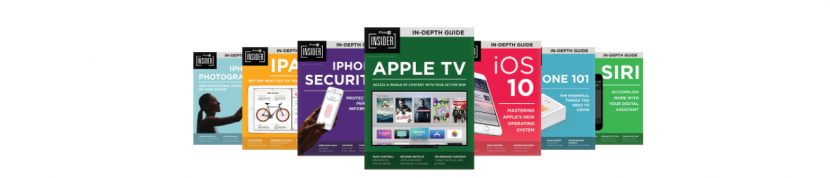
- • 1 perces videótipp minden nap
- • Mélyreható oktatóvideók
- • Korlátlan hozzáférés az iPhone Life Magazine minden számához
- • Több mint 800 tippet és videót tartalmazó archívum
- • iPhone Life Magazine iPhone-on, iPaden és számítógépen
- • Kérdezze meg a szerkesztőt
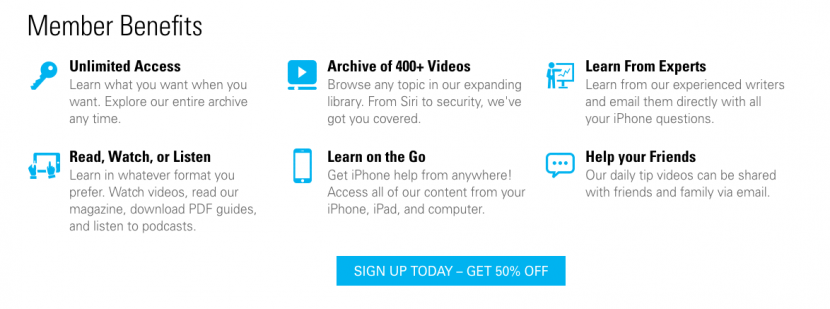
Sajátítsa el Apple ID-fiókját legújabb kollekciónkkal!
Az iOS 10.3-mal az Apple rendkívül egyszerűvé tette Apple ID-fiókja összes információjának elérését a Beállítások alkalmazásban. Kedvenc tippem Apple ID gyűjteményünkből: Hogyan állítsunk be Apple ID-t gyermeknek. Néhányszor frissítettem a témával foglalkozó cikkünket, és azt tapasztaltam, hogy sokan szeretnének kitalálni, hogyan kell ezt megtenni.
- Ha iOS 10.2-es vagy korábbi verziója van, nyissa meg a Beállításokat, és válassza az iCloud lehetőséget. Ezután válassza a Család lehetőséget.
- Ha azonban iOS 10.3-as vagy újabb verziója van, nyissa meg a Beállításokat, és válassza ki a nevét a tetején. Ezután válassza a Családi megosztás lehetőséget.
Innentől a lépések ugyanazok:
- Érintse meg az Apple ID létrehozása egy gyermek számára lehetőséget.
- Kövesse a képernyőn megjelenő lépéseket gyermeke Apple ID azonosítójának beállításához.
- A fenti videó lépésről lépésre bemutatja az egyes részeket.
Nesze! Mostantól gyermeke saját Apple ID-fiókkal rendelkezik.
Legújabb gyűjteményünkben további Apple ID-fiókos videótippek találhatók:
- Hogyan lehet leállítani az iMessages fogadását Mac rendszeren
- Az Apple ID megváltoztatása
- Apple ID-fiók kezelése a Beállításokban
- Hogyan állíthatja vissza jelszavát, ha elfelejtette Apple ID-jét
És még néhány, amelyek együtt megtanítanak minden olyan eszközt, amelyre szükséged lesz Apple ID-fiókod egyszerű kezeléséhez az elkövetkező években.
Csatlakozik iPhone Life Insider Most azonnal hozzáférhet ehhez a gyűjteményhez és még sok máshoz
30 napos pénzvisszafizetési garanciánkkal csatlakozhat az iPhone Life Insiderhez, és eldöntheti, hogy megfelelő-e az Ön számára. Rengeteg apró és nagy változás érkezik az Insiderbe, ezért itt az ideje, hogy regisztráljon, és ízelítőt kapjon arról, hogy most mi van (ami fantasztikus) és mi várható (még fantasztikusabb); Nem mondhatok többet, különben a webes srác azt hiszi, hogy ellopom a mennydörgését. De elég annyit mondanunk, hogy az amúgy is kiváló tagságod még jobb lesz, könnyebben navigálható, és hasznosabb lesz az iPhone elsajátítására irányuló folyamatos törekvésedben. Csatlakozz még ma, és 50% kedvezményt kapsz!